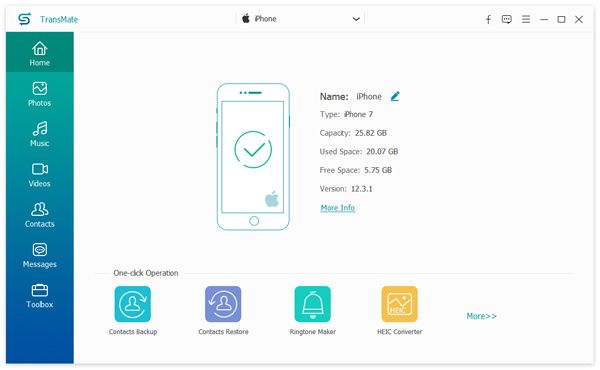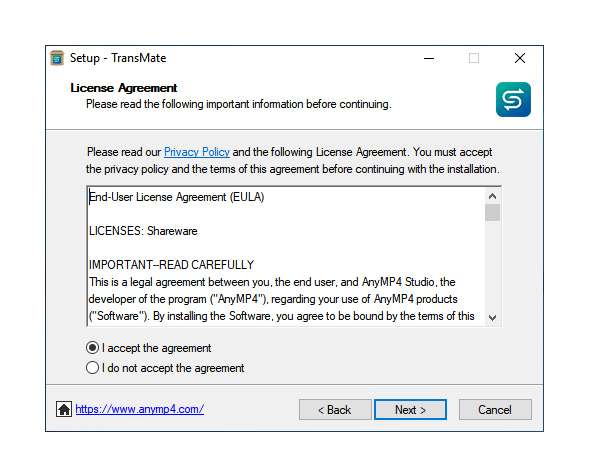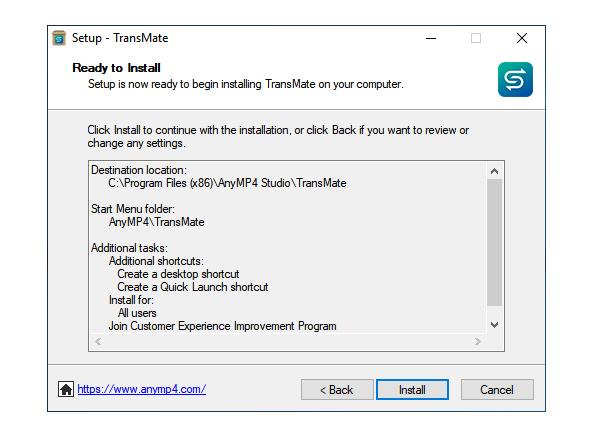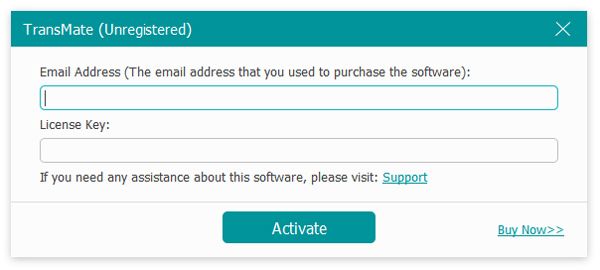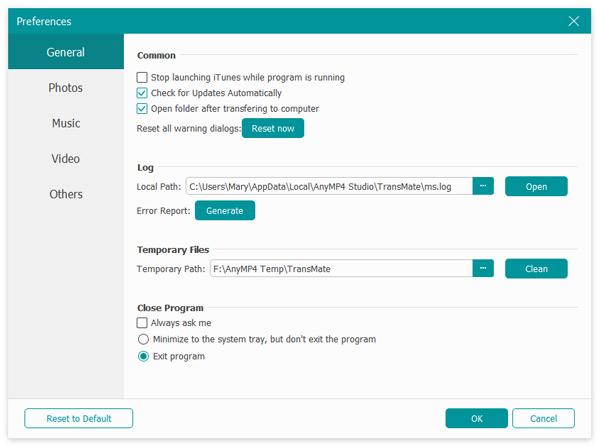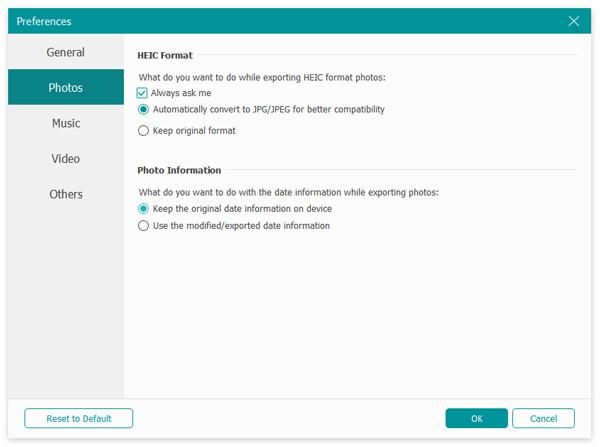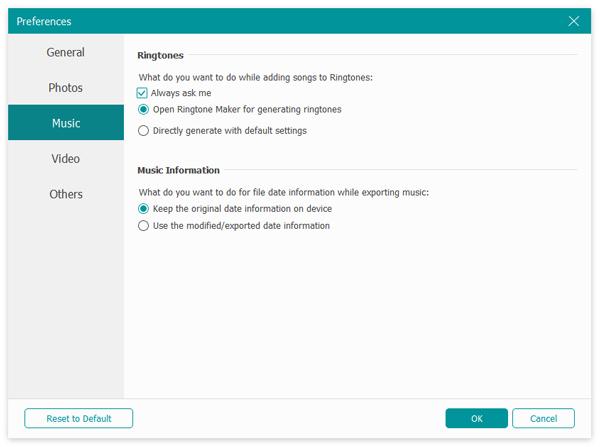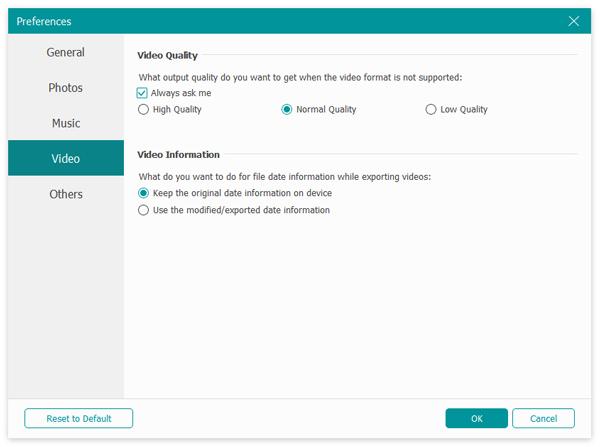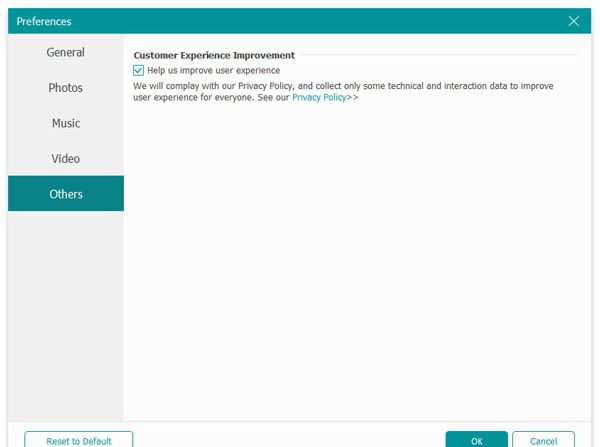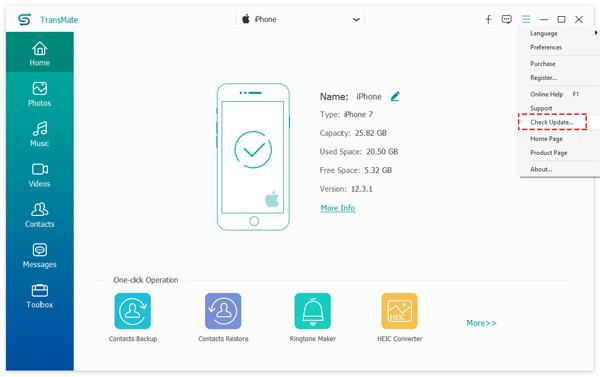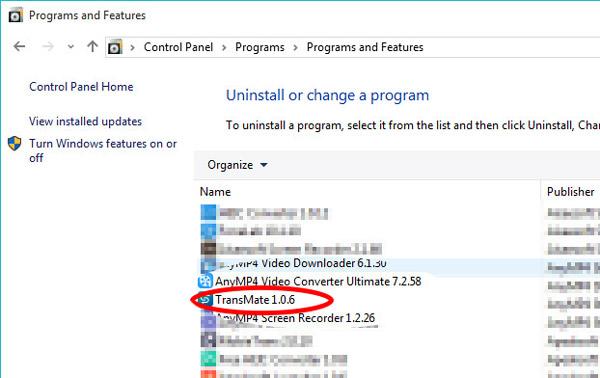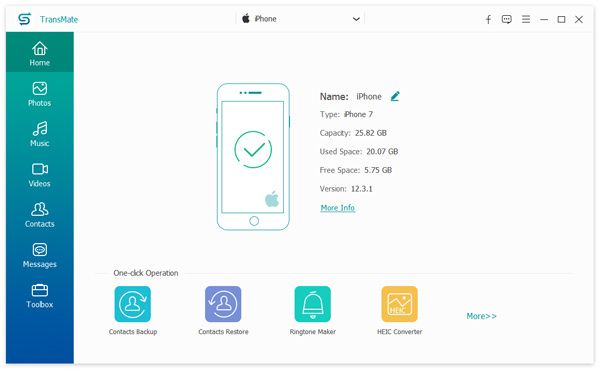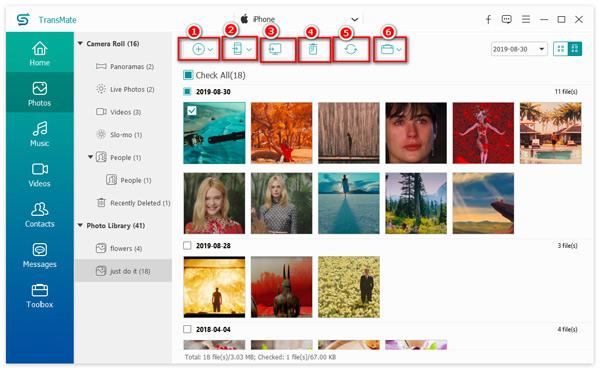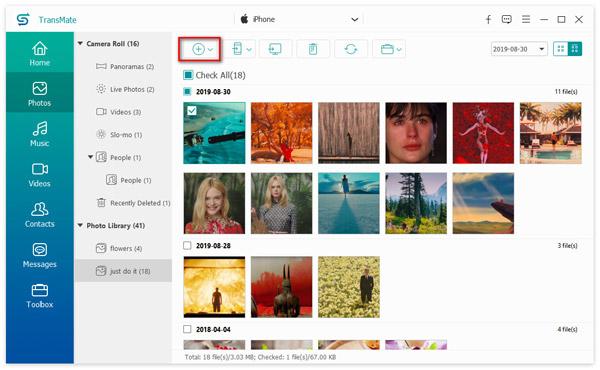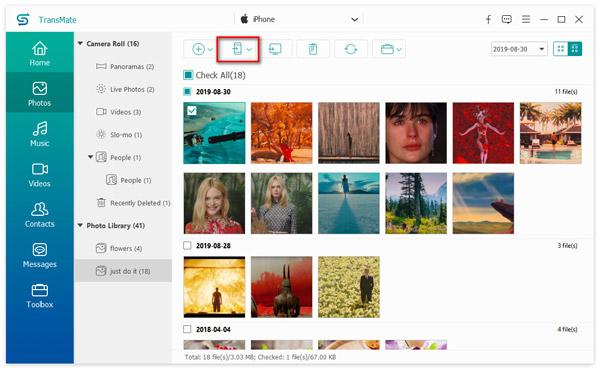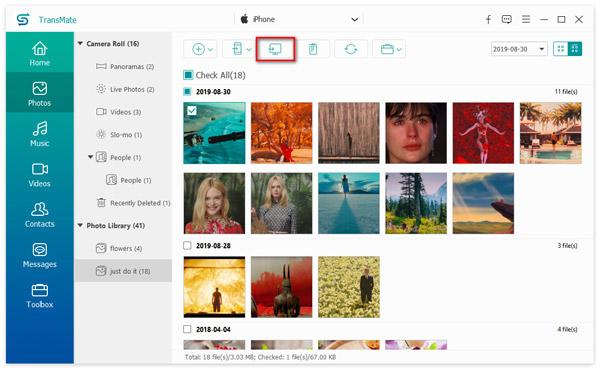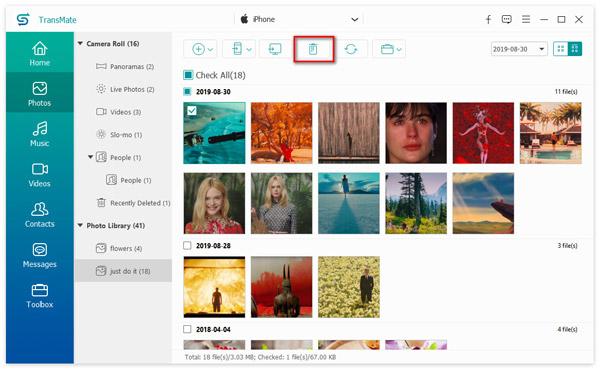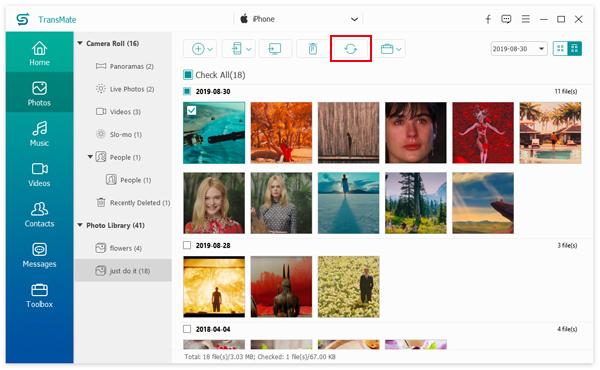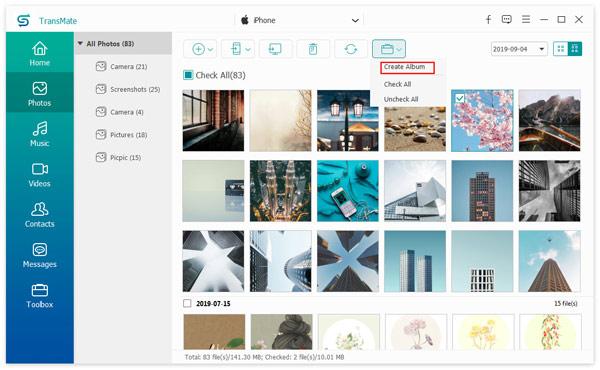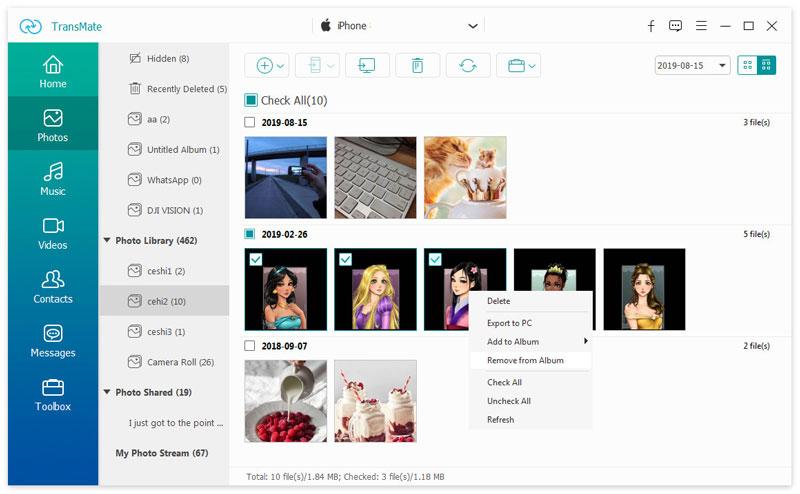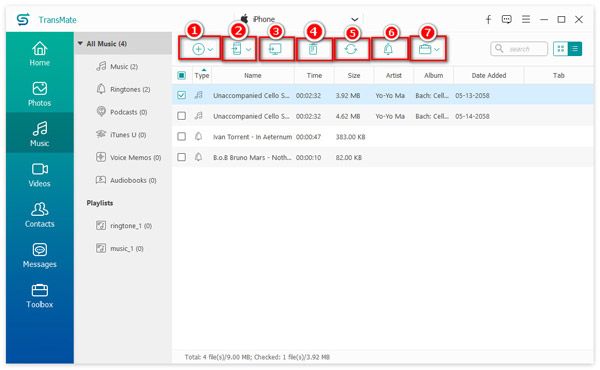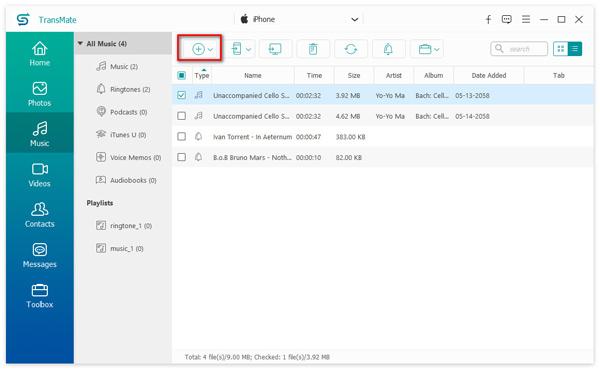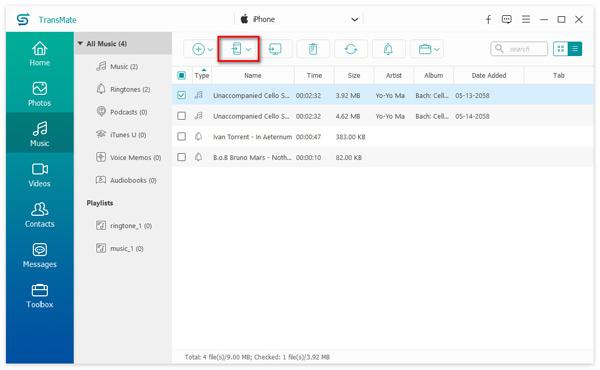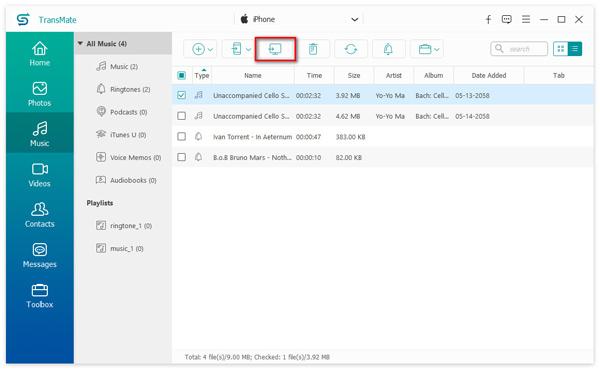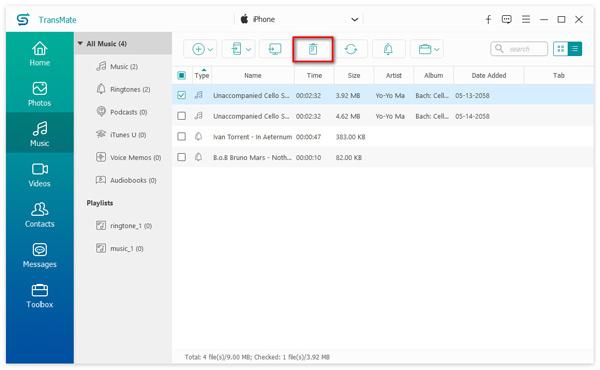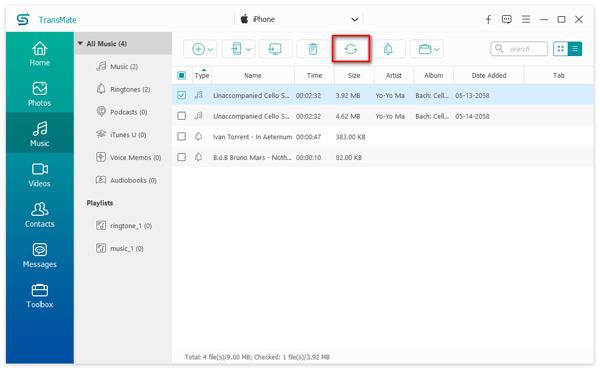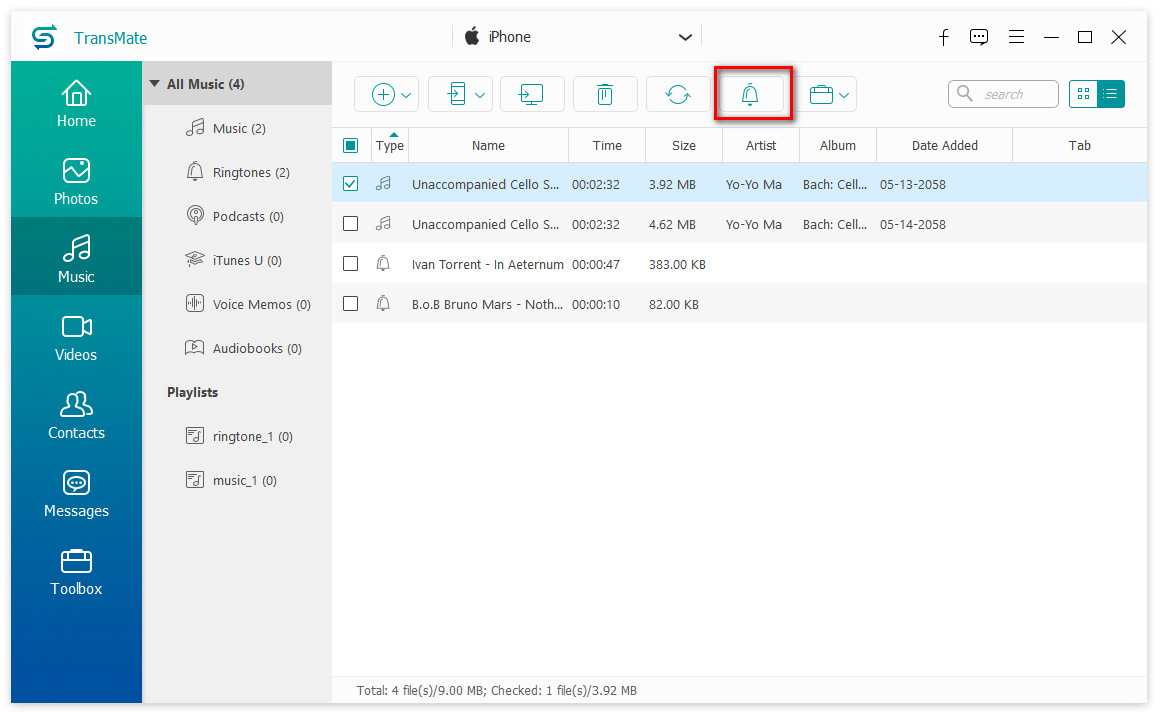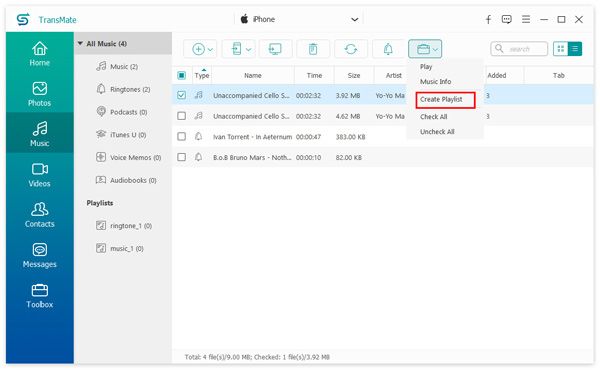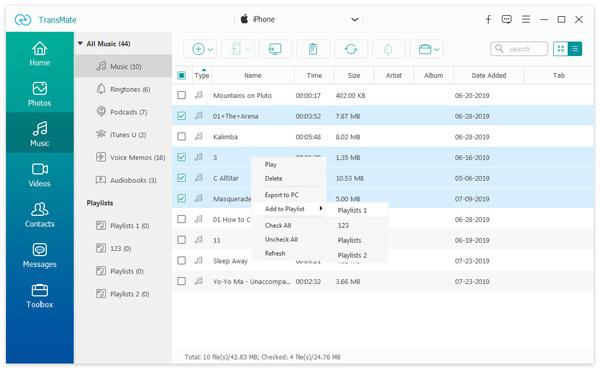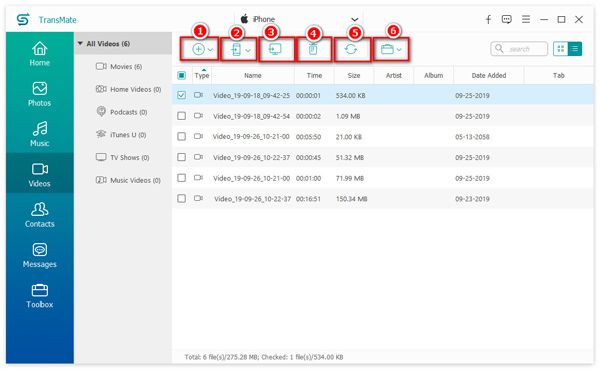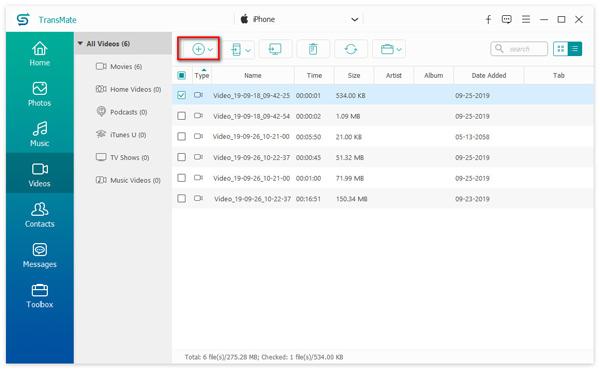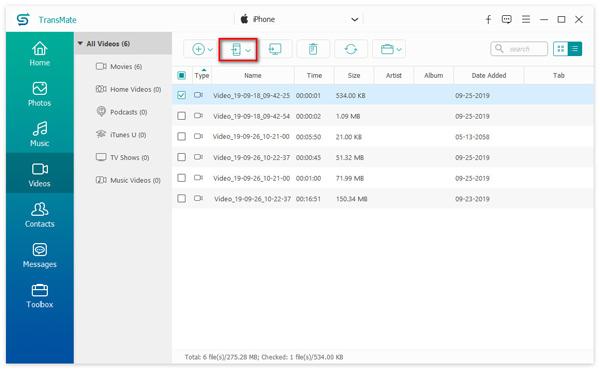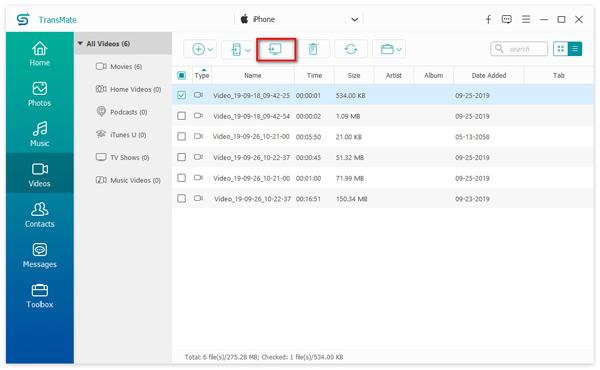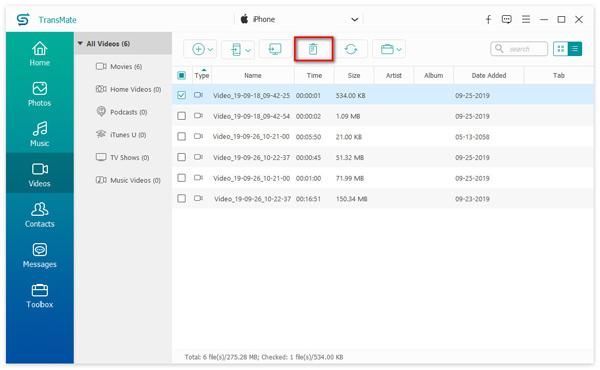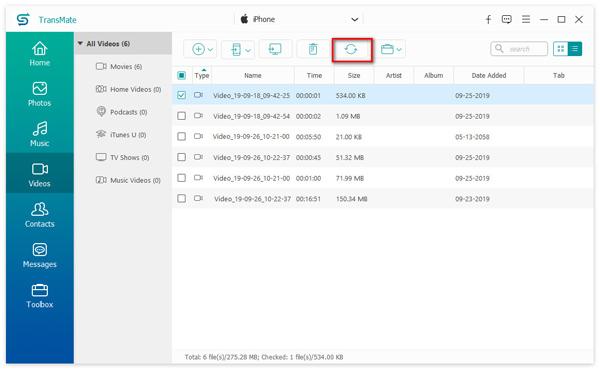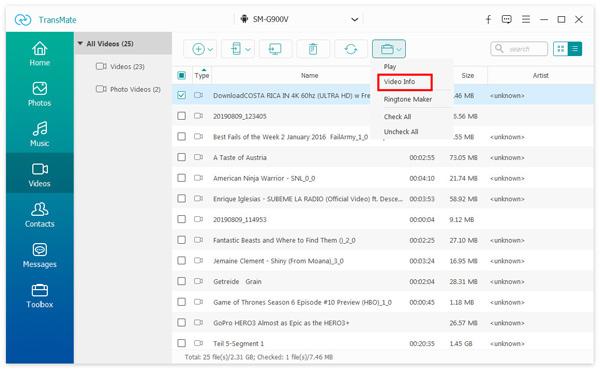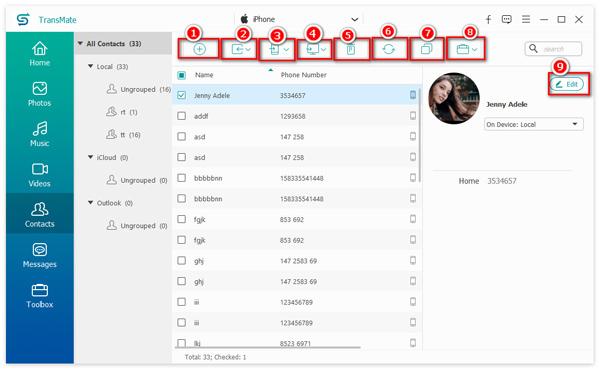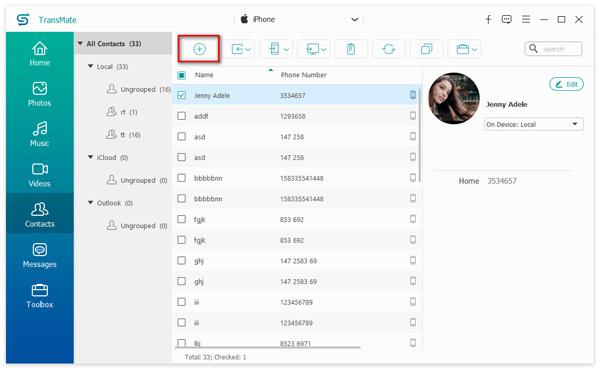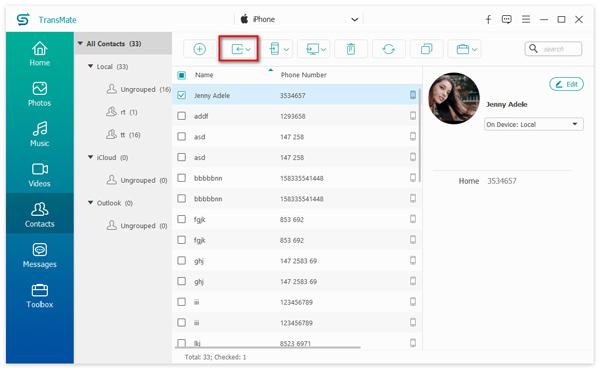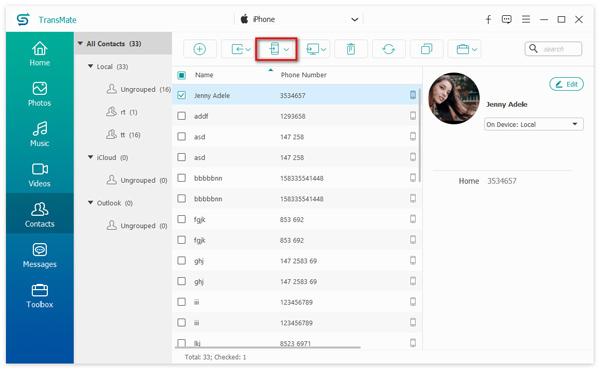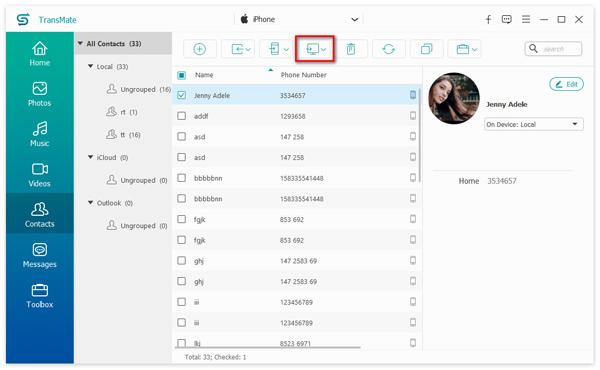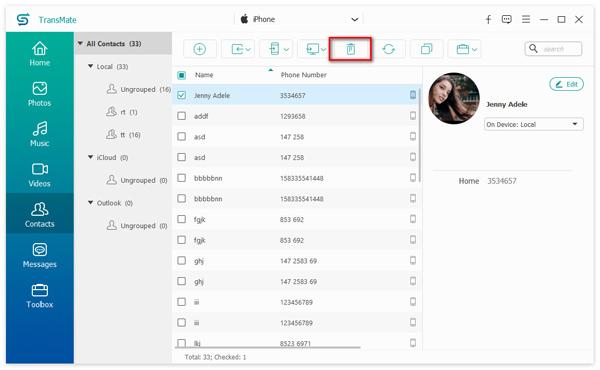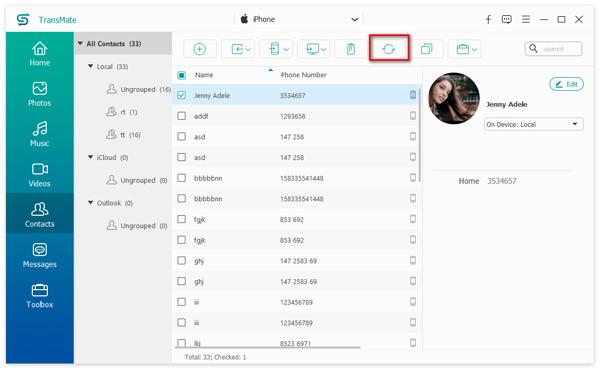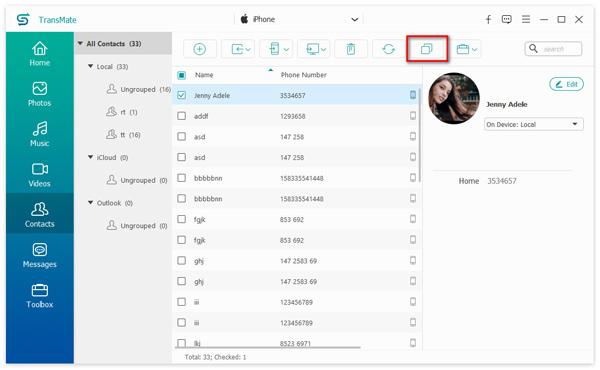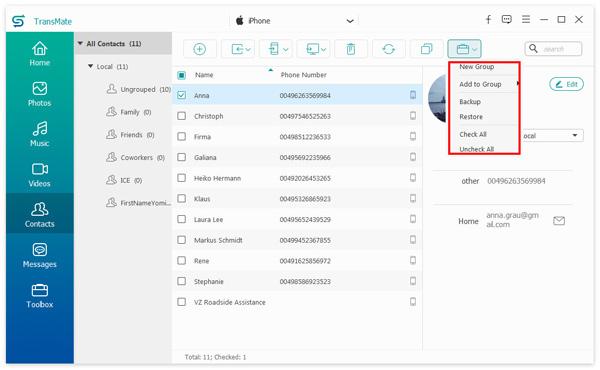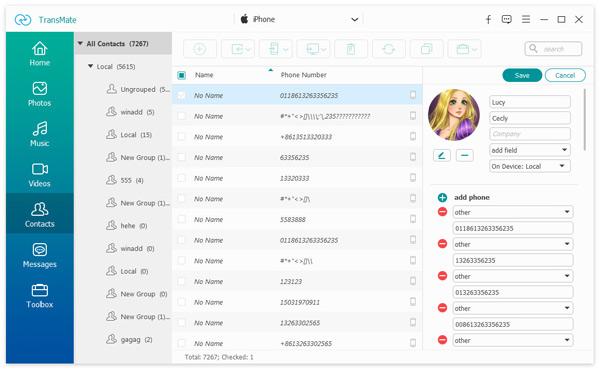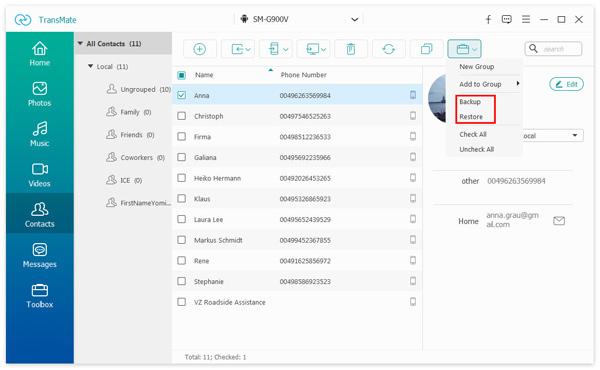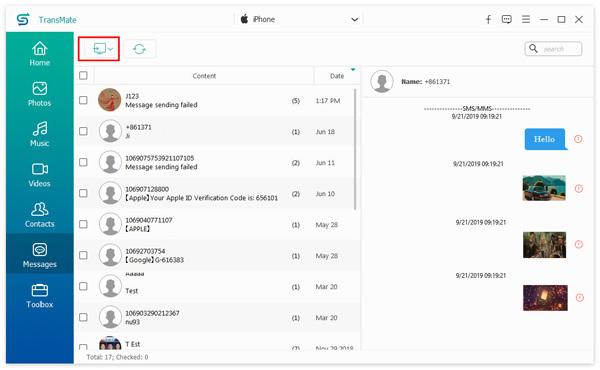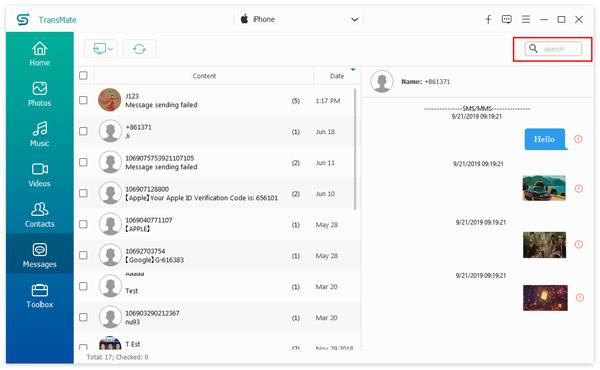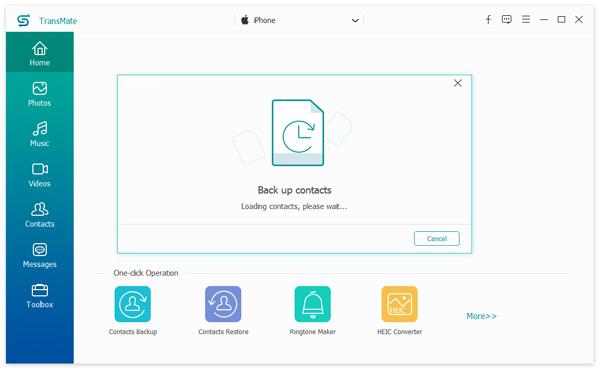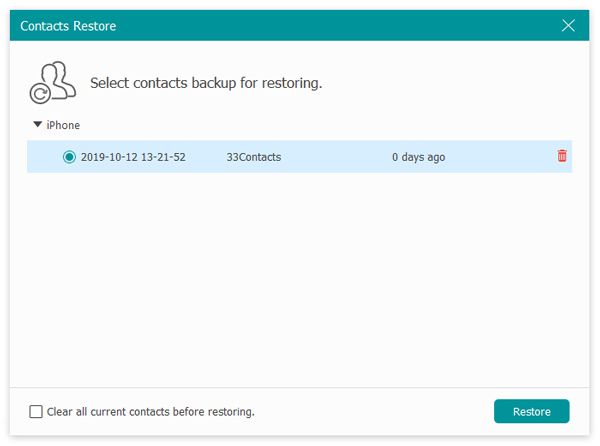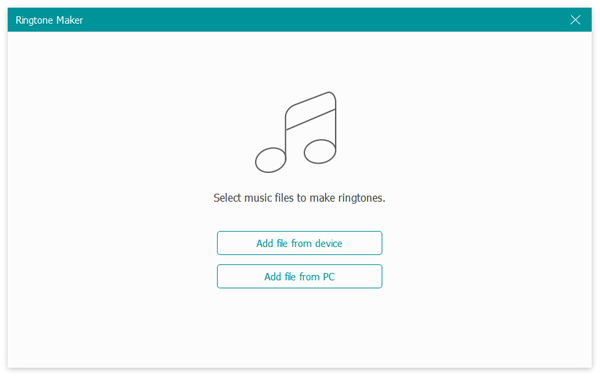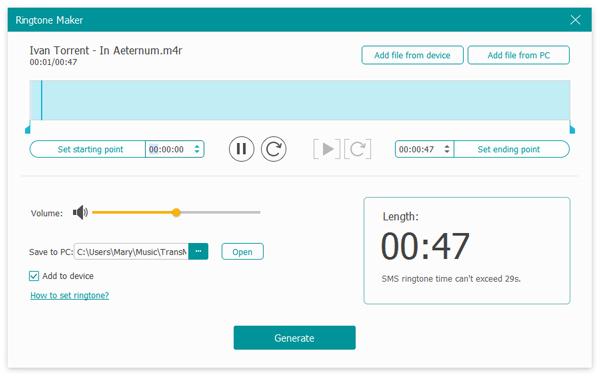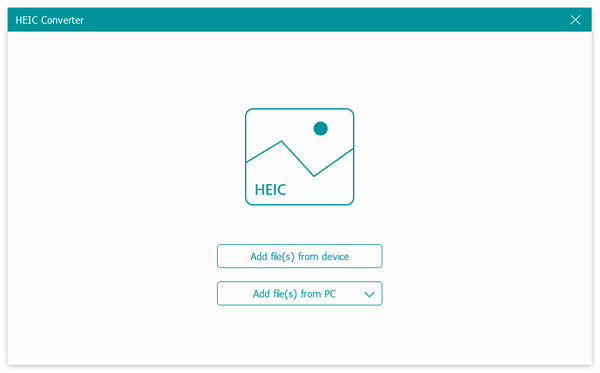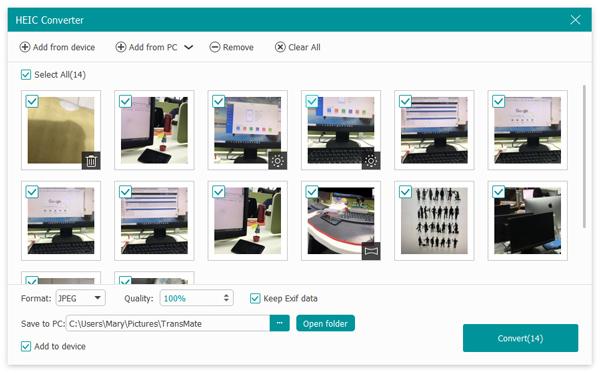Introduktion
AnyMP4 TransMate er det one-stop datahåndteringsværktøj til iOS-enheder (iPhone, iPad og iPod) og Android-telefon på pc. Det overfører fotos, kontakter, musik og videoer mellem iOS-enheder uden iTunes. Desuden kan du slippe af med Flyt til iOS-app let at synkronisere data fra gammel Android-telefon til iPhone uden Wi-Fi, men USB-kablet hurtigt og sikkert. Desuden kopierer ikke kun videoer, musik eller videoer også kontakter fra Android-telefon til en anden Android-telefon uden SD-kort. For mobiltelefoner med lille opbevaring kan det nemt sikkerhedskopiere data fra telefon til computer for at frigøre plads.
Hvad mere er, lader dens værktøjskasse dig oprette ringetoner til iPhone og Android direkte og konvertere iPhone HEIC-billeder til JPEG eller PNG, så de nemt kan åbnes på Windows-computere eller Android-telefoner. Massive kontakter kan også sikkerhedskopieres med et enkelt klik og gendannes til den originale telefon med denne magiske software.
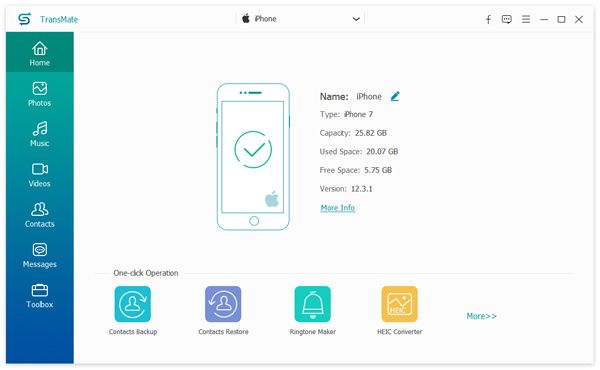
Installer og registrer
Installer software
Trin 1 Gratis download AnyMP4 TransMate fra det officielle websted.
Trin 2 Dobbeltklik på den downloadede .exe-fil. Derefter vises det installationsvinduet. Vælg sproget først, og følg instruktionerne på skærmen for at læse licensaftalen omhyggeligt og klik på "Næste".
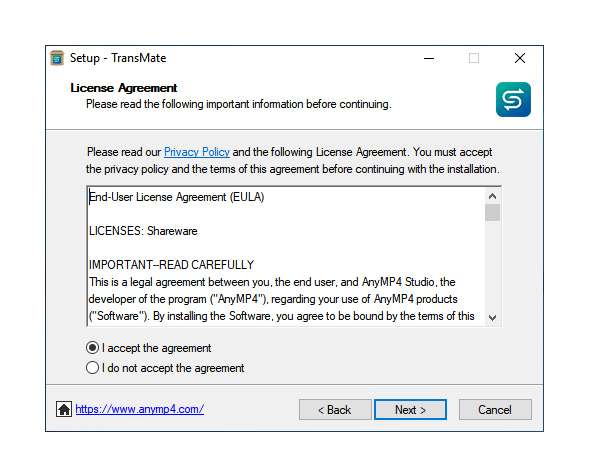
Trin 3 Derefter skal du vælge stien, hvor du installerer softwaren. Klik på "Næste" for at markere afkrydsningsfeltet inden genveje og brugere eventuelt og "Næste" og "Installer" for at starte installationen af dette program. Efter processen med at afslutte installationen kan du klikke på "Udfør" for at køre denne software på din computer.
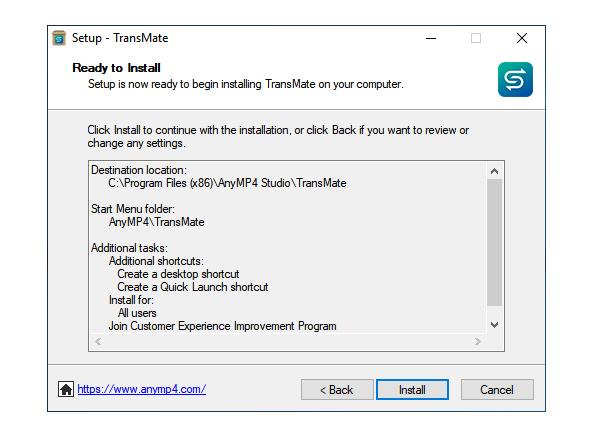
Tilmeld software
Hver gang du kører den gratis prøveversion af denne software; registervinduet dukker op for dig. Klik på "Registrer" for at indtaste din e-mail-adresse og registreringskoden i linjen for at registrere den.
Kan du ikke se registervinduet? Klik bare på nøgleikonet i øverste højre hjørne af grænsefladen for at åbne registervinduet.
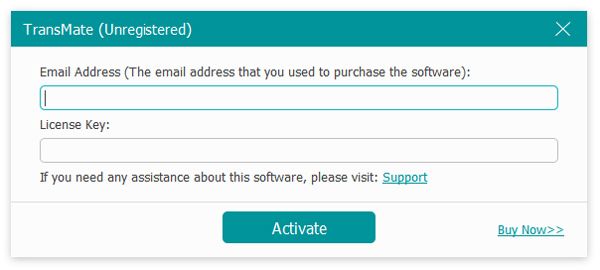
Email adresse: E-mail-adressen er den e-mail, du brugte, da du købte programmet.
Registreringskode: Kopier og indsæt den registreringskode, du modtog efter det vellykkede køb i din e-mail-indbakke.
tips:
1. Efter at du har købt den, sendes registreringskoden (En streng med tegn markeret som aktiveringsnøgle) til din e-mail-adresse.
2. Den gratis prøveversion er kun gyldig i 30 dage.
Præferencer Indstillinger
Klik på menuen i tre streger i øverste højre hjørne for at vælge "Indstillinger"for at tilpasse dine yndlingsindstillinger, hvor du kan indstille Generelt, pics, Musik, Videoer , Andre.
Generelle indstillinger
Naviger i "Generelt"indstillinger, og du kan indstille de fælles, log, midlertidige filer og lukke programmet. Du kan markere afkrydsningsfeltet for at kontrollere for opdateringer automatisk, åbne mappen efter overførsel til computeren, tilpasse den midlertidige filplacering osv.
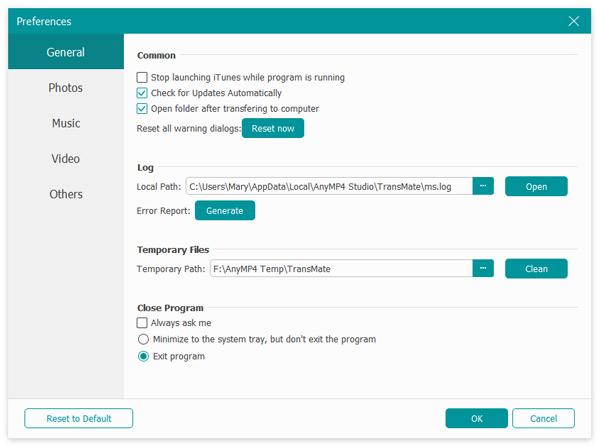
Fotosindstillinger
Skifte til "pics"-fanen, og du vil se indstillingerne for HEIC-format og fotooplysninger. Du skal kontrollere dem omhyggeligt, fordi det vil påvirke fotografierne efter eksportering af HEIC-billeder på din computer.
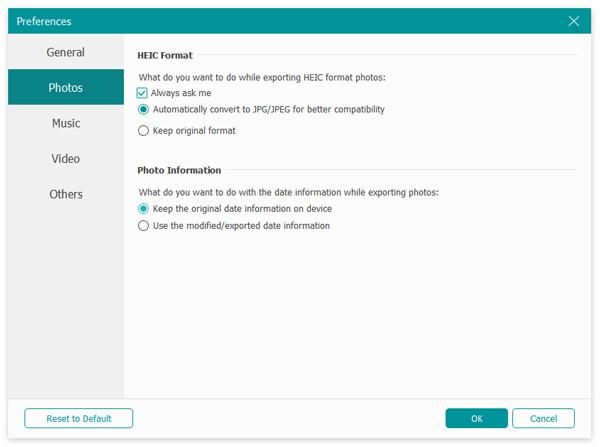
Musikindstillinger
Skifte til "Musik"-fanen, og du vil se ringetone- og musikindstillingerne. Du kan valgfrit åbne ringetone-maker eller konvertere til ringetoner, mens du tilføjer sange til fanen Ringtones. Desuden kan du, når du eksporterer musikfiler, bruge den oprindelige dato eller ændre / eksportere dato.
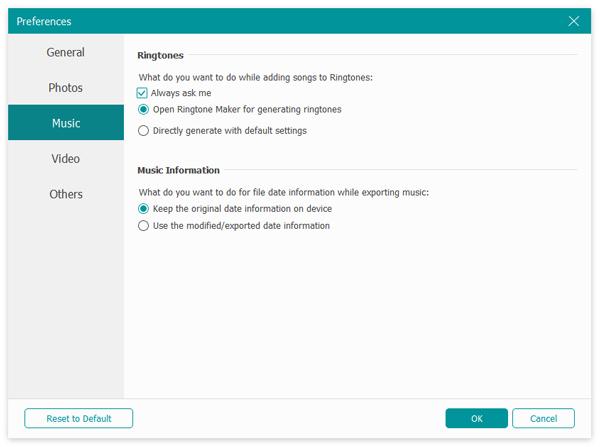
Videoindstillinger
Gå til fanen "Video", du kan indstille videokvalitet og videooplysninger. Under videokvalitet kan du vælge at få Høj, Normal eller Lav kvalitet, når du importerer videoer til iOS-enhed med ikke-understøttede formater. Under Videooplysninger kan du vælge at beholde de originale datooplysninger eller bruge den ændrede dato, når du eksporterer videoer fra iOS-enheder.
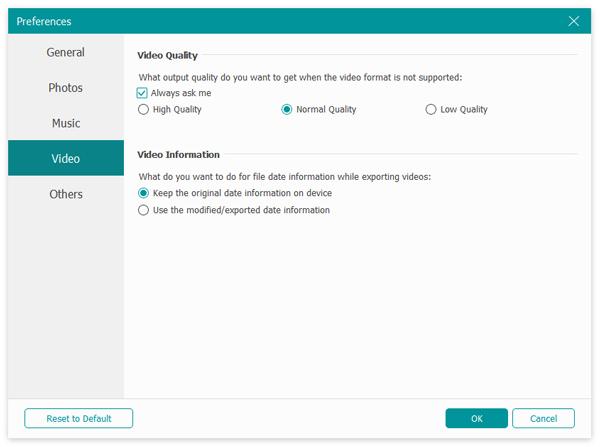
Andre indstillinger
Fanen "Andet" er designet til at hjælpe brugeroplevelsen efter din tilladelse.
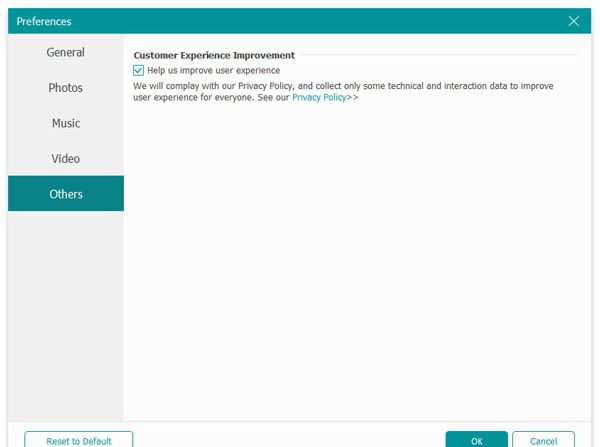
Opdater & afinstaller
Søg efter opdatering
Bortset fra at opdatere softwaren automatisk via indstillingerne i "Præferencer" (nævnt ovenfor), har du også lov til at opgradere denne software manuelt.
Klik på menuen i det tre-strejf i øverste højre hjørne for at vælge "Kontroller opdatering ...", og derefter registreres en nyeste version automatisk. Du skal bare følge instruktionerne på skærmen for at downloade og installere den nyeste version af denne software.
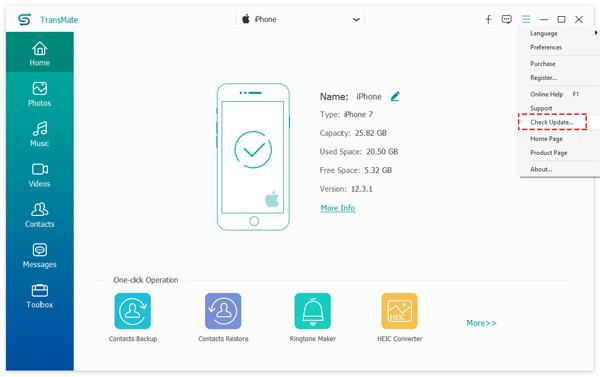
Afinstaller software
Der er to måder til rådighed til at afinstallere AnyMP4 TransMate fra din computer:
Vej 1: Klik på Windows Start-menu, gå til "Alle programmer", finde "EnhverMP4 TransMate", og vælg"Afinstaller".
Vej 2: Klik på Windows Start-menu, gå til "Indstillinger"og vælg"kontrol panel"for at åbne Windows Kontrolpanel. Dobbeltklik derefter på"Tilføj eller afinstaller programmer / Afinstaller et program", find og vælg"EnhverMP4 TransMate"og klik på" Afinstaller ".
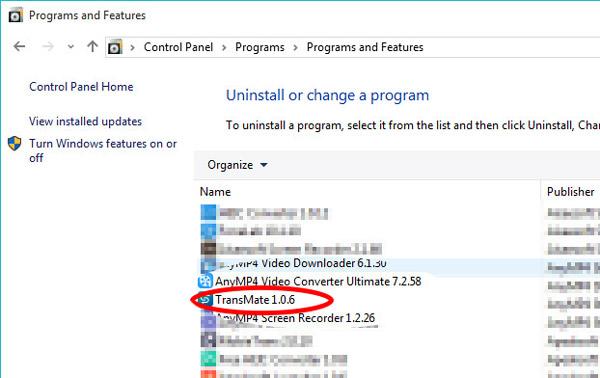
Administrer data
Uanset om du vil eksportere, importere eller slette data til iPhone og Android, skal du forbinde telefon til computer med USB-kablet. Hvis du vil dele filer fra en telefon til en anden en telefon, skal du bare tilslutte begge enheder til computeren og aktivere, at kildetelefonen vises på enhedslisten.
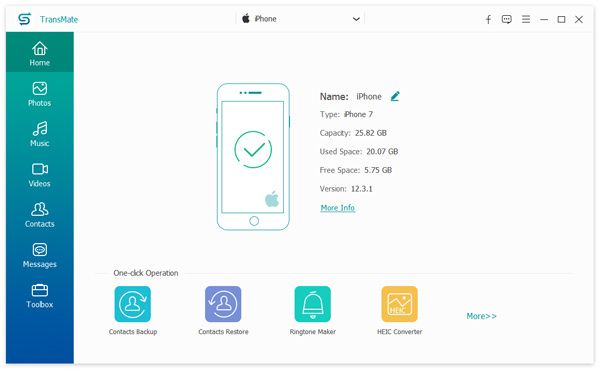
Administrer fotos
AnyMP4 TransMate er den kraftige fotostyringssoftware til iPhone og Android på computeren. Det kan overføre fotos fra en enhed til en anden enhed, slette fotos fra albums, oprette et nyt album og se fotooplysninger let på computeren.
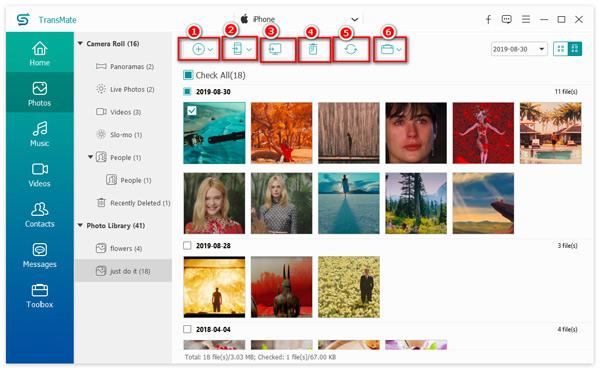
① Tilføj fotos fra computer til iPhone / Android
Klik på Tilføj-knappen for at importere en, flere, endda mappefotografierne fra computeren til din iPhone eller Android-telefon.
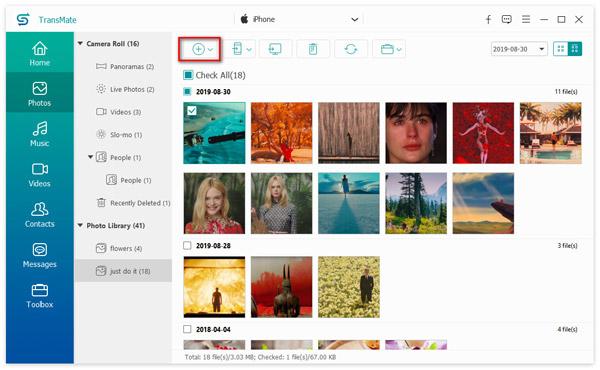
② Synkroniser fotos fra en telefon til en anden telefon
Hvis du vil synkronisere billeder fra iPhone til Android eller iPhone til iPad, skal du aktivere iPhone til at være kilden, vælg derefter fotos eller albums og til sidst klikke på "Eksporter til enhed" for at vælge dit telefonnummer for at begynde at overføre billederne fra til en anden telefon.
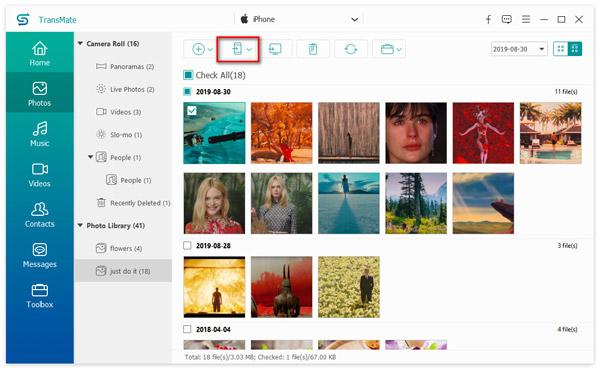
③ Eksporter billeder fra telefon til computer
For at gemme billederne fra telefon til computer skal du blot vælge fotos og klikke på "Eksporter til pc" for at udføre opgaven.
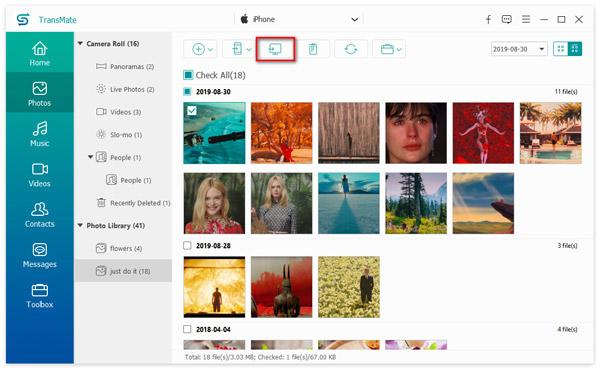
④ Slet fotos fra iPhone og Android
Trinene til sletning af billeder fra din telefon er også let. Vælg billederne, og klik på knappen "Slet" for at begynde at fjerne billeder fra din telefon
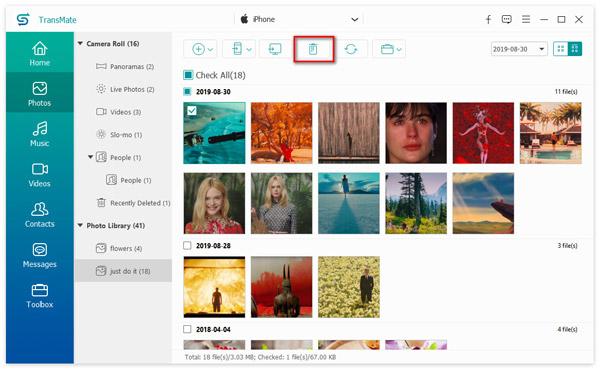
⑤ Opdater fotos på iPhone og Android
Når dine fotos lavede nogle ændringer på iPhone eller Android, mens du opretter forbindelse til denne software, skal du klikke på "Opdater" for at få adgang til de nyeste data fra din telefon i dette program.
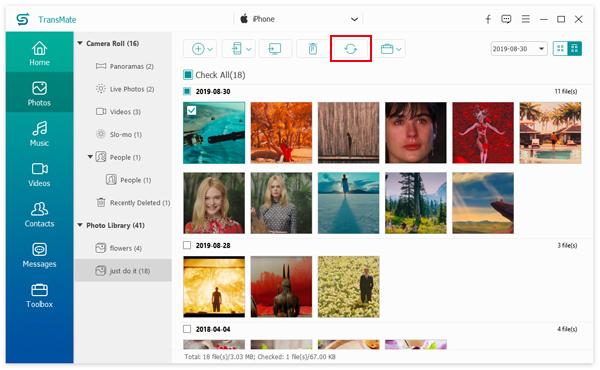
⑥ Opret nye fotoalbum
Klik på værktøjskassen, og vælg "Opret album" på rullelisten for at oprette et nyt album til styring af dine fotos.
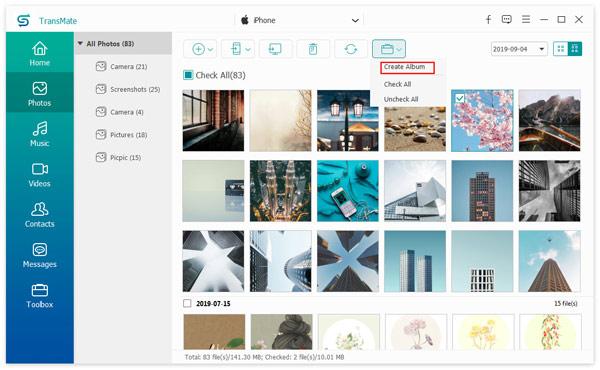
⑦ Flyt fotos fra et album til et andet
Find de fotos, du vil synkronisere til et andet album, højreklik for at vælge "Føj til album".
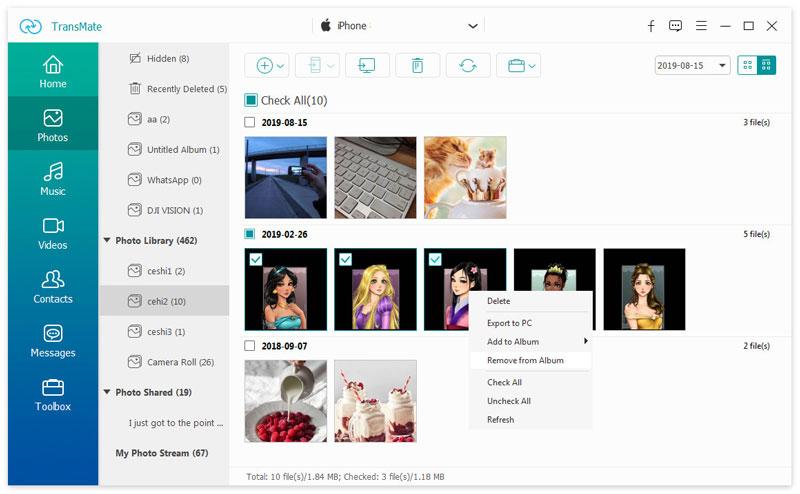
Administrer musik
AnyMP4 TransMate er musikarrangøren til bekvemt at importere, eksportere og slette musikfiler fra iPhone og Android på computeren.
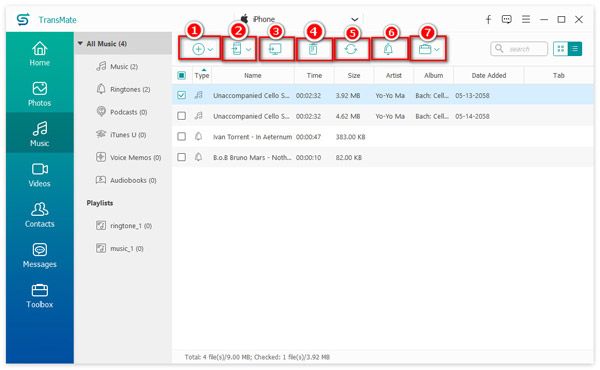
① Tilføj musikfiler fra computer til iPhone / Android
Klik på Tilføj-knappen for at importere en, flere, endda hele musikmappen fra computeren til din iPhone eller Android-telefon.
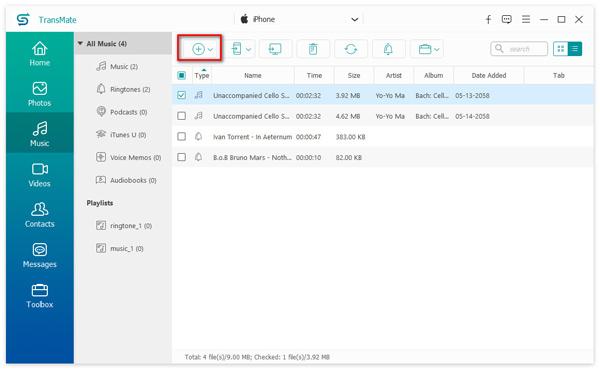
② Synkroniser sange fra en telefon til en anden telefon
For at kopiere sange fra en telefon til en anden telefon skal du først aktivere kilden, der vises. Vælg derefter sange eller afspilningslister, og klik til sidst på "Eksporter til enhed" for at vælge dit måltelefonnavn for at begynde at overføre sange fra en telefon til en anden telefon.
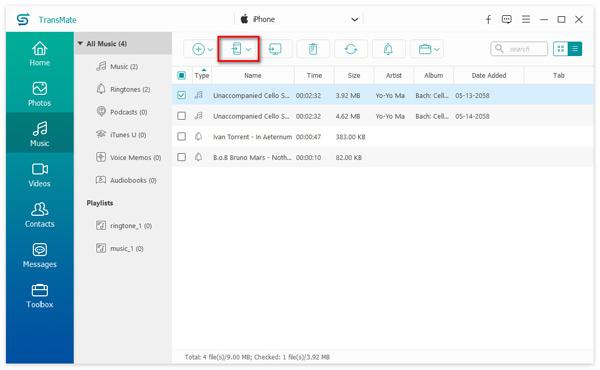
③ Eksporter lydfiler fra telefon til computer
For at gemme dine lydfiler som lydbog, ringetoner osv. Fra telefon til computer, skal du blot vælge lydfilerne og klikke på "Eksporter til pc" for at afslutte overførselsprocessen.
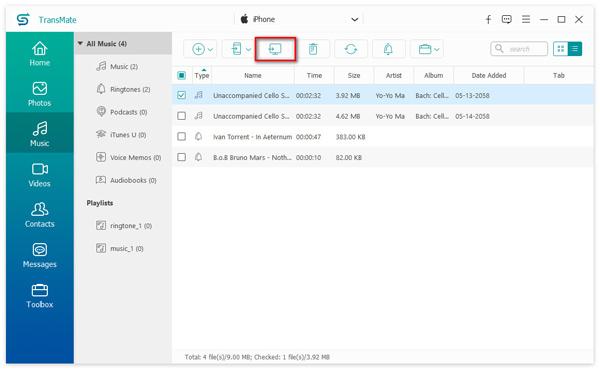
④ Slet lydfiler eller afspilningslister fra iPhone og Android
For at slette sange fra iPhone eller Android, skal du blot vælge sange og klikke på "Slet" -knappen for at fjerne musikfilerne fra din telefon
Trinene til sletning af musikafspilningslisten, du skal bare højreklikke på spillelistens navn og vælge "Slet afspilningsliste".
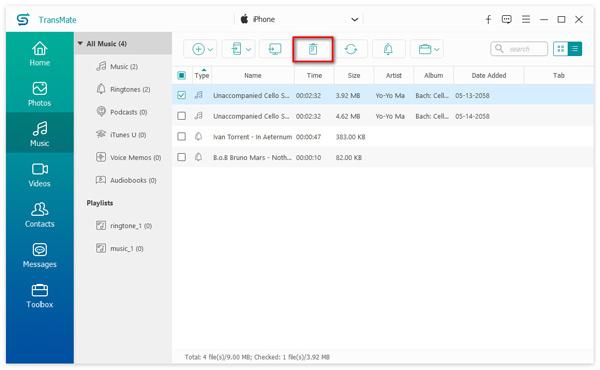
⑤ Opdater lydfiler på iPhone og Android
Mens du tilslutter din telefon til denne software, kan du ændre (slette eller tilføje) lydtyperne på din telefon. På dette tidspunkt skal du klikke på "Opdater" for at gøre lydfilerne opdaterede i denne software.
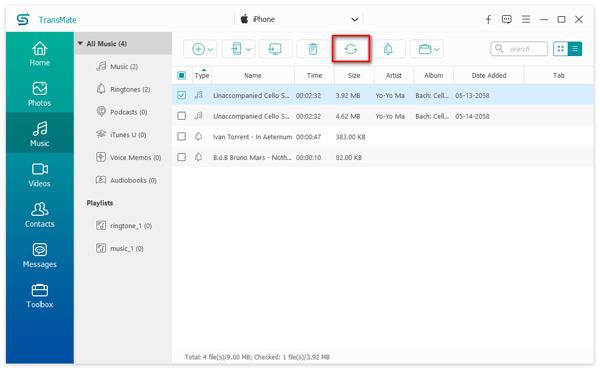
⑥ Opret ringetoner til iPhone og Android
For at oprette ringetoner til din telefon skal du blot vælge sangen og derefter klikke på klokkeikonet for at begynde at lave ringetoner, hvor du har brug for at indstille ringetone længde, lydstyrke og eventuelt føje til enheden, og glem ikke at klikke på "Generer "for at begynde at oprette ringetoner.
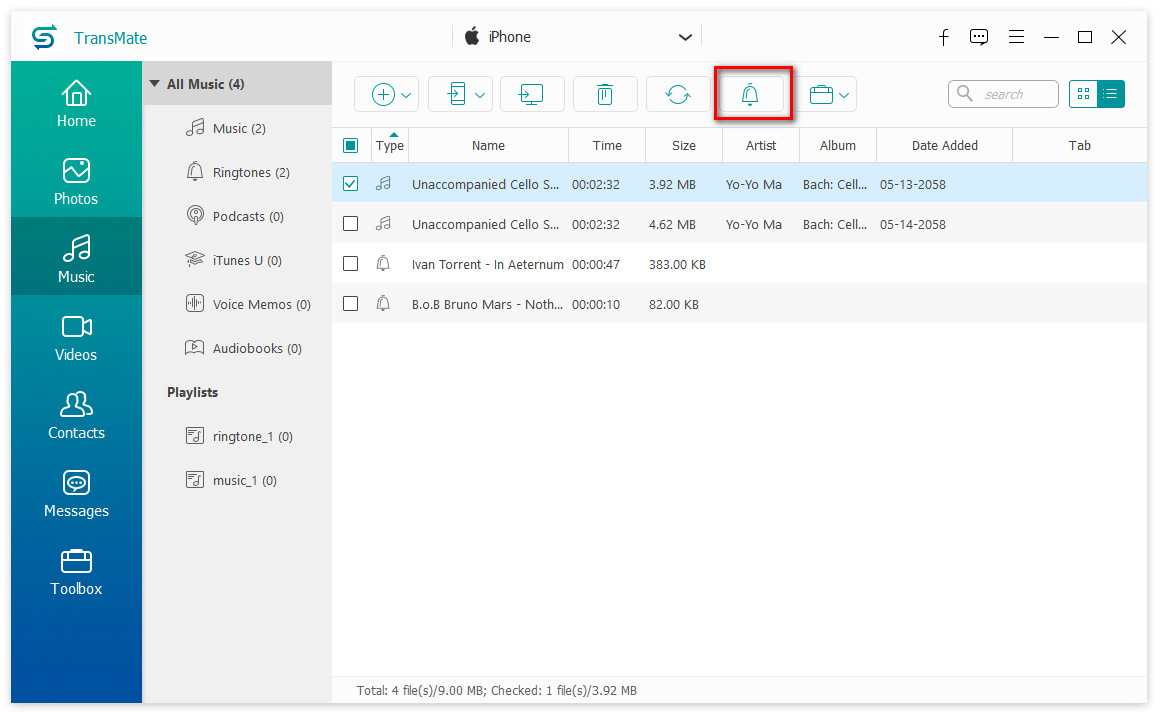
⑦ Opret nye musikafspilningslister
Når du vil klassificere sangene i en afspilningsliste, skal du bare vælge sangene og derefter klikke på porteføljens ikon øverst og vælge "Opret afspilningsliste".
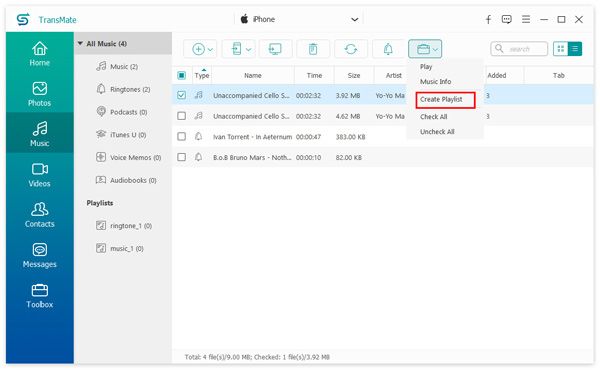
⑧ Eksporter sange fra en afspilningsliste til en anden
Vælg de lydfiler, du vil lægge i en anden afspilningsliste, skal du bare højreklikke på dem og vælge "Føj til afspilningsliste"
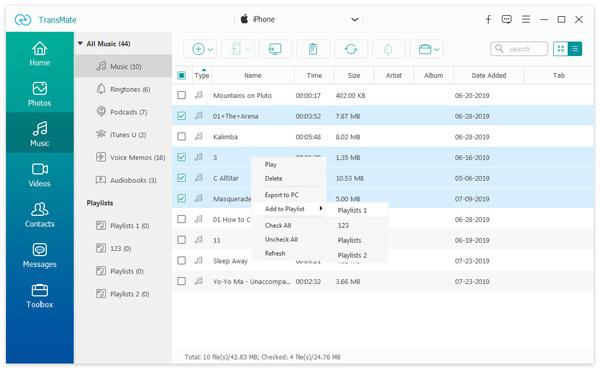
Administrer videoer
Når du har videoer eller film, der vil administrere, vil AnyMP4 TransMate hjælpe dig præcist.
Det er i stand til at tilføje videoer, eksportere film, slette de uønskede videoer og mere på din computer.
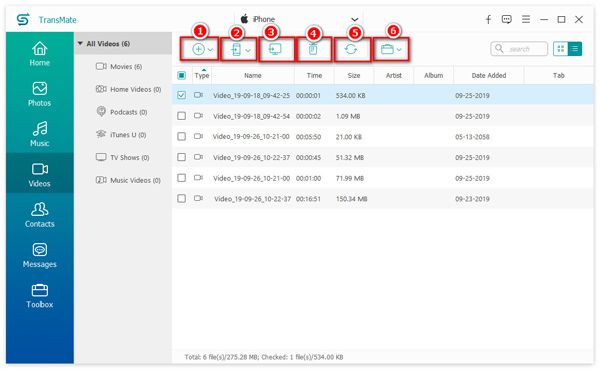
① Tilføj videoer fra computer til iPhone / Android
Klik på tilføjelsesknappen for at placere en, flere endda hele musikmappen fra computeren i din iPhone eller Android-telefon til afspilning mens du er på farten.
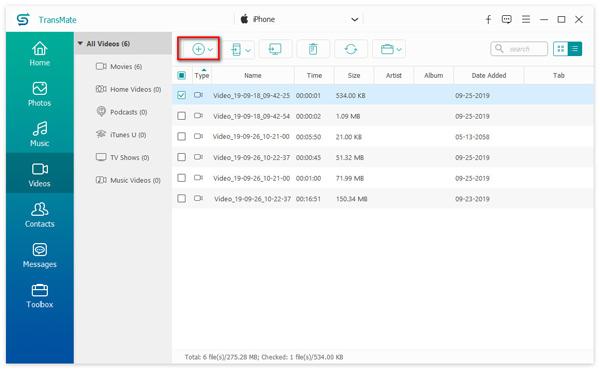
② Del telefonvideoer med en anden telefon
Hvis du vil flytte videoer fra en telefon til en anden telefon, skal du blot vælge de film, du vil dele, og klikke på "Eksporter til enhed" for at vælge et andet telefonnummer for at begynde at kopiere.
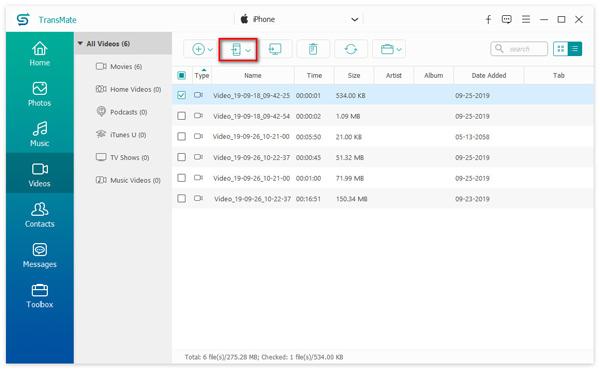
③ Kopier film fra telefon til computer
I vigtige film-øjeblikke havde du bedre sikkerhedskopi af dem fra telefon til computer. Vælg videoer, og klik på ikonet "Eksporter til pc" for at overføre film fra telefon til computer til sikkerhedskopiering.
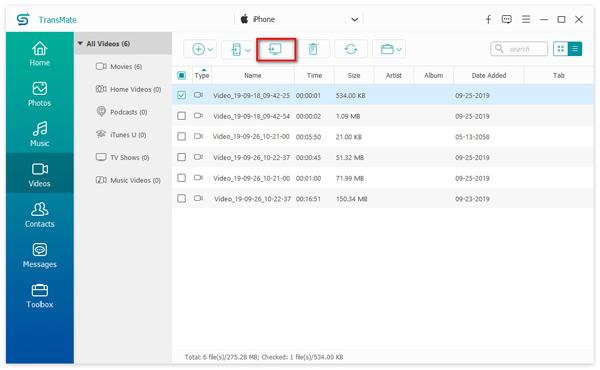
④ Slet videoer fra iPhone og Android
Til styring af de massive videofiler på din iPhone eller Android kan du slette de uønskede videoer for at frigøre mere plads.
Vælg videoer, og klik på knappen "Slet" for at slippe af med videoer fra din telefon på computeren.
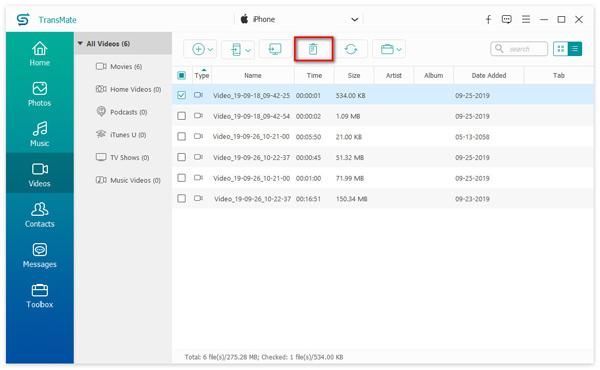
⑤ Opdater videofiler på iPhone og Android
Når du bruger denne software til at administrere dine telefondata, skal du ikke ændre videofiler på din telefon. Hvis du har foretaget nogle ændringer, skal du opdatere filerne i denne software.
Klik på knappen "Opdater" for at få adgang til de nyeste videofiler i denne software.
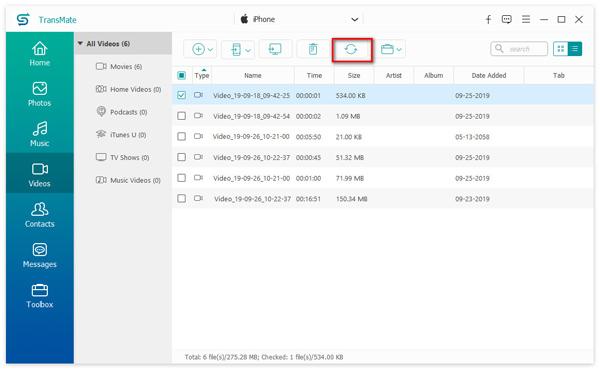
⑥ Se og kopier videooplysninger til udklipsholderen
Når du overfører videoer fra telefon til en anden enhed, vil de fleste af jer muligvis beholde de originale dataoplysninger. TransMate er det værktøj, der helt sikkert hjælper dig. Vælg bare den videofil, du vil have vist, og højreklik for at vælge "Videoinfo", og du kan se hele videoinformationen og kopiere til udklipsholder.
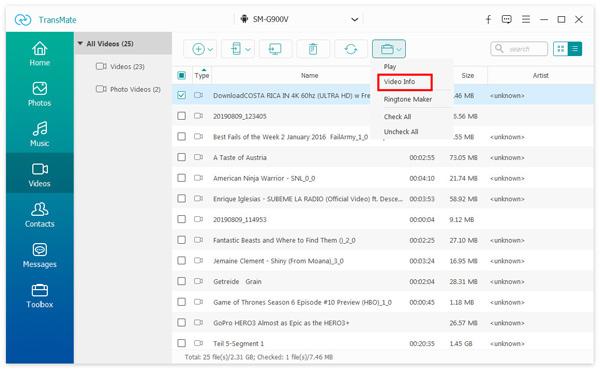
Administrer kontakter
Kontakter på iPhone eller Android er meget vigtige for at holde kontakten med andre. TransMate er kontaktadministrationsværktøjet, der nemt opretter nye kontakter, importerer / eksporterer / sletter kontakter fra telefonen på computeren.
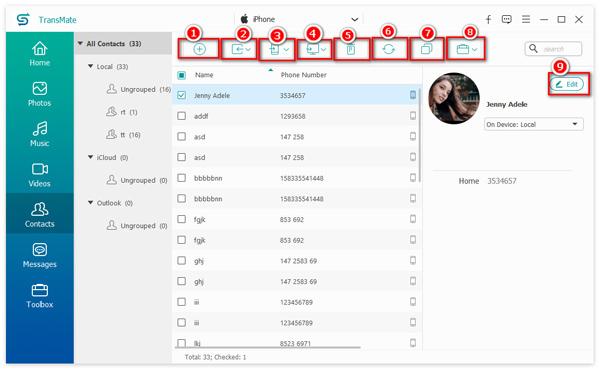
① Opret nye kontakter
For at tilføje nye kontakter til din telefon, bliver det lettere på computeren end på telefonen. Klik bare på plus-ikonet øverst til venstre. Derefter viser den dig en informationsliste til højre for den nye kontakt. Du skal udfylde oplysningerne som navn, telefonnummer, e-mail-adresse, foto osv. Klik derefter på "Gem" for at oprette en ny kontakt.
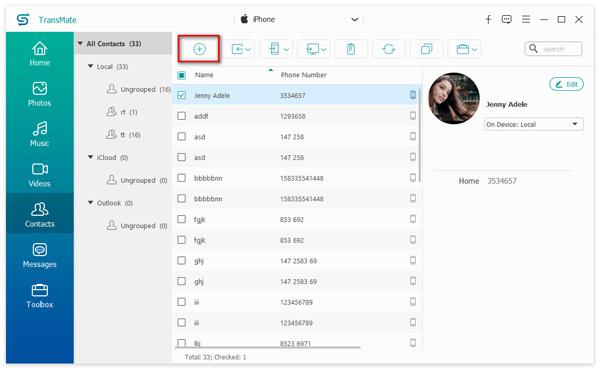
② Importer kontakter fra computer til telefon
Hvis du nogensinde har gemt backup af kontakten på din computer som CSV- eller vCard-format, kan du importere sikkerhedskopien direkte.
Klik bare på ikonet ved siden af plusikonet, og vælg backupformat for kontakter og vælg det for at importere kontakterne fra computer til telefon.
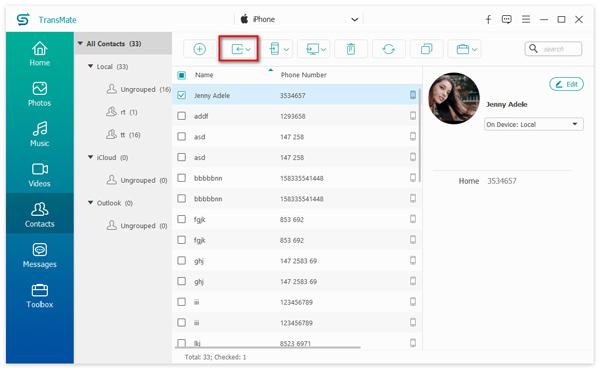
③ Synkroniser kontakter fra en telefon til en anden telefon
Tilsvarende kan du bruge denne software til at overføre kontakter fra den gamle telefon til en ny telefon. Bare lad kildetelefonen vises først på enhedslisten, og vælg derefter de kontakter, du vil dele med den anden telefon, og klik på "Eksporter til enhed" for at vælge dit måltelefonnavn for at begynde at overføre kontakterne.
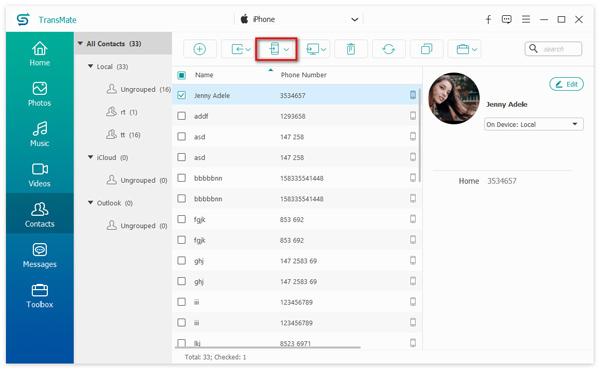
④ Eksporter kontakter fra telefon til computer
Det er en god vane at sikkerhedskopiere kontakter til computeren for at undgå tab af kontakter. TransMate er den software, der gør det nøjagtigt. Vælg kontakterne på din telefon, og klik på "Eksporter til pc" for nemt at flytte backup af kontakter til computeren.
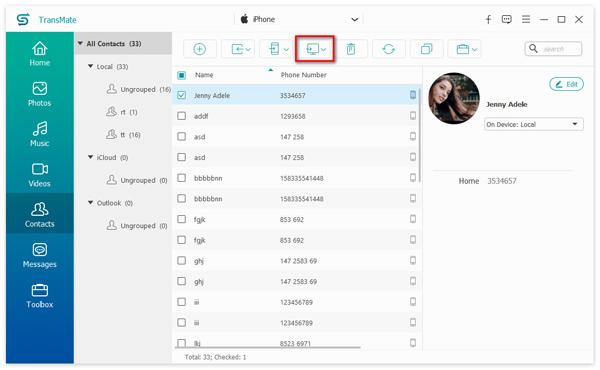
⑤ Slet kontakter
Når nogle kontakter ikke er gyldige, skal du slette dem for at administrere din telefon effektivt. I modsætning til telefonindstillinger er TransMate den intelligente måde at hjælpe dig med at slette en, flere, selv alle kontakter fra telefonen.
Marker bare de kontakter, du ikke vil beholde, og klik på sletikonet i menuen for at fjerne kontakterne fra din telefon.
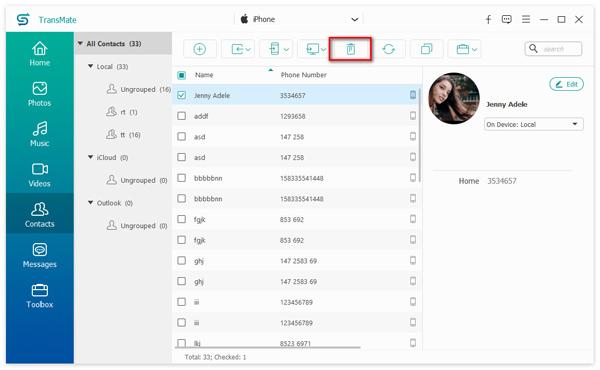
⑥ Opdater kontakter i denne software
Når du bruger denne software til at administrere dine kontakter, kan du muligvis også foretage nogle ændringer på din telefon. For at indlæse de nyeste kontaktoplysninger, skal du klikke på opdateringsikonet.
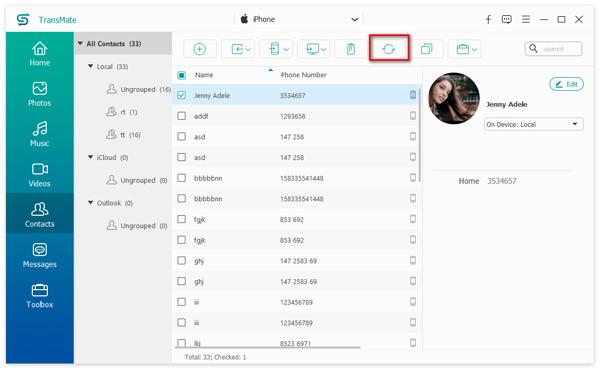
⑦ Find kontaktduplikater, og flet dem sammen
Duplicerede kontakter på telefonen er meget almindelige, da du foretog sikkerhedskopieringen af backup. For de stammede kontakter på telefonen skal du fjerne dem.
Klik på ikonet med dobbelt firkanter øverst, og denne software scanner kontaktduplikaterne.
Vent i sekunder, du vil se alle duplikaterne, du kan vælge duplikaterne og klikke på "Flet valgt" for at de duplikere kontakterne.
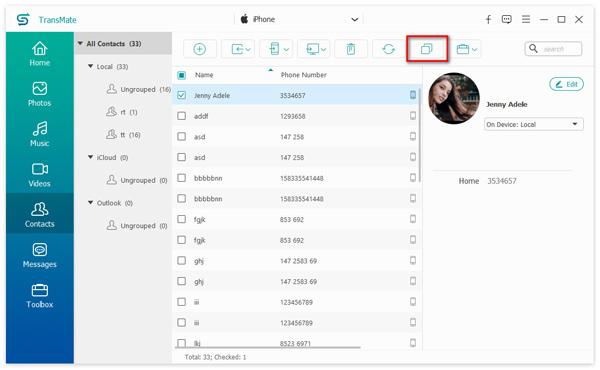
⑧ Opret / omdøbe / slet gruppekontakter og fjern / tilføj kontakter til gruppen
Når du har mange kontakter, er det den gode løsning at placere kontaktene i forskellige grupper.
Klik på porteføljeikonet øverst, så ser du forskellige indstillinger, Ny gruppe, Omdøb gruppe, Slet gruppe, Føj til gruppe, Fjern fra gruppe osv.
Vælg den indstilling, du har brug for for at administrere dine gruppekontakter.
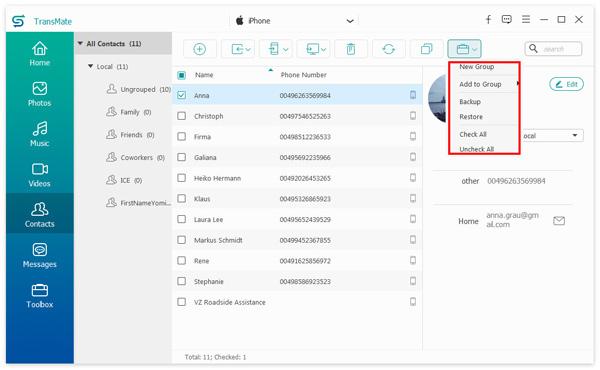
Alternativt kan du højreklikke på det tomme på venstre bjælke for at omdøbe, oprette en ny eller slette gruppen direkte.
⑨ Rediger kontaktoplysninger
Når dine kontaktoplysninger ændres, skal du opdatere dem rettidigt. Vælg den kontakt, du vil redigere, og klik på "Rediger" i øverste højre hjørne for at redigere kontaktoplysningerne, som at oprette en ny kontakt.
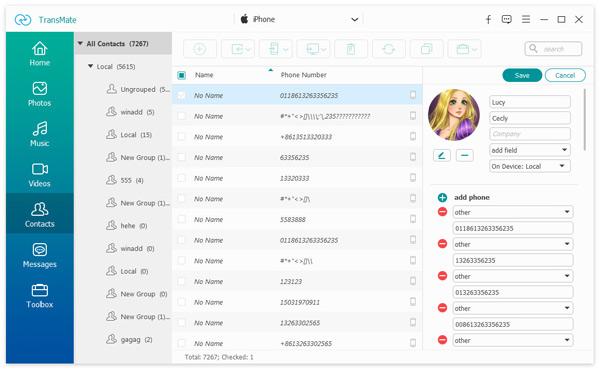
Sikkerhedskopier valgte kontakter og gendan
Hvis du ikke ønsker at tage backup af alle kontakter på én gang, skal du bare prøve TransMate for at hjælpe dig med at tage sikkerhedskopi af valgte kontakter og gendanne.
Klik på porteføljeikonet øverst og vælg "Sikkerhedskopiering" for at begynde at tage backup af de valgte kontakter fra telefon til computer.
For at gendanne det, skal du bare følge de lignende trin for at vælge "Gendan".
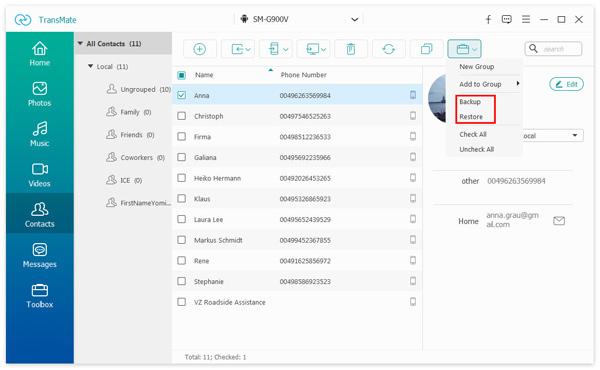
Administrer meddelelser
Meddelelser på din iPhone og Android er også de vigtige øjeblikke. At sikkerhedskopiere meddelelser og vedhæftede filer fra telefon til computer er nødvendigheden.
① Eksporter beskeder til computeren
Gå til fanen "Meddelelser", og du kan se alle meddelelser fra din telefon. Vælg de meddelelser, du vil eksportere, og klik på "Eksporter til pc" for at gemme meddelelserne fra telefon til computer som CSV, HTML eller TXT.
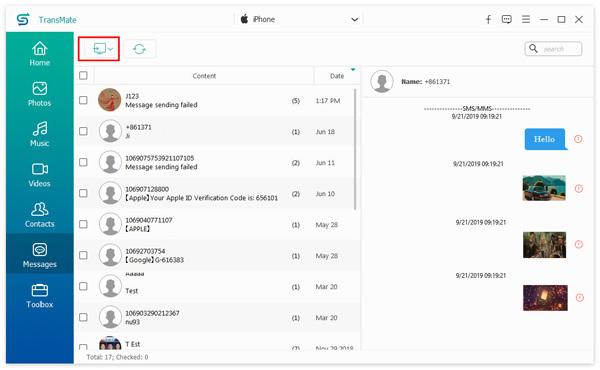
② Søg og se meddelelser på computeren
Kan du ikke finde meddelelsen fra det store meddelelsesbibliotek? Brug bare søgefunktionen i TransMate.
Indtast de ord, der er inkluderet i meddelelserne, og klik på søgeikonet for at finde de meddelelser, du har brug for.
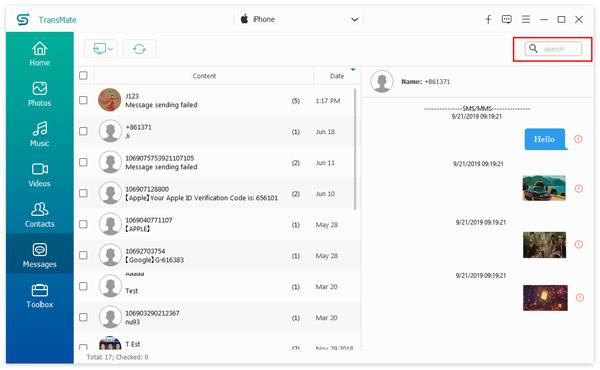
Værktøjskasse
Bortset fra de grundlæggende styringsfunktioner fra TransMate tilbyder den også værktøjskassen, som hjælper dig med at grave flere funktioner fra denne software.
Kontakter Sikkerhedskopiering og gendannelse
Kontakter-sikkerhedskopi hjælper dig med at sikkerhedskopiere alle kontakter fra telefon til computer, og du kan kun gendanne kontakterne til din telefon med denne software.
Når du har tilsluttet din telefon til computeren, skal du klikke på "Værktøjskasse" og vælge "Kontakter-sikkerhedskopi", og denne software begynder at sikkerhedskopiere alle kontakter til computeren.
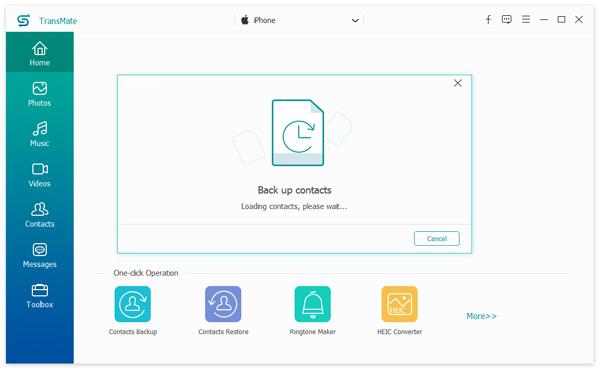
For gendannelse af kontakter skal du bare klikke på "Kontaktergendannelse", og denne software registrerer alle sikkerhedskopierne på denne computer med programmet, vælg den sikkerhedskopi af kontakter, du har brug for, og klik på "Gendan" for at gendanne kontakterne til din computer.
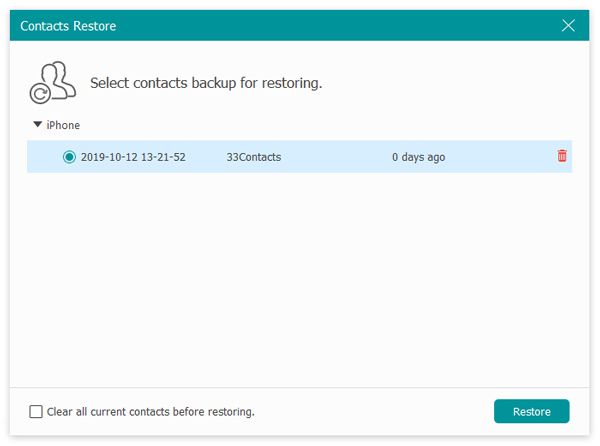
Ringtones Maker
Ringtone Maker er måden, hvorpå du kan oprette dine foretrukne ringetoner fra enhver musik, du besidder på computer eller telefon.
Trin 1 Klik på "Ringtone Maker" fra værktøjskassen. Og vælg kilden til musik fra din telefon eller pc.
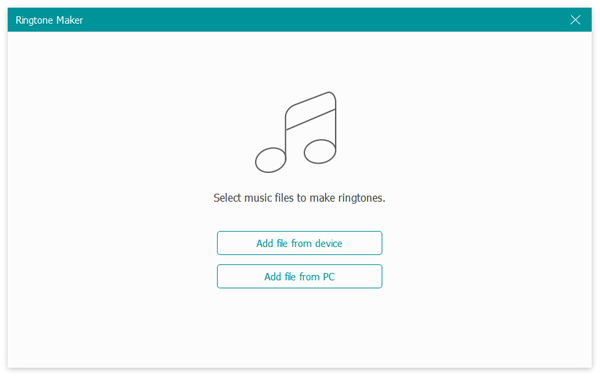
Trin 2 Indstil start- og slutpunkt, juster lydstyrken på din ringetone, og marker derefter afkrydsningsfeltet før "Føj til enhed" valgfrit for at klikke på "Generer" til sidst for at begynde at lave ringetone til telefon.
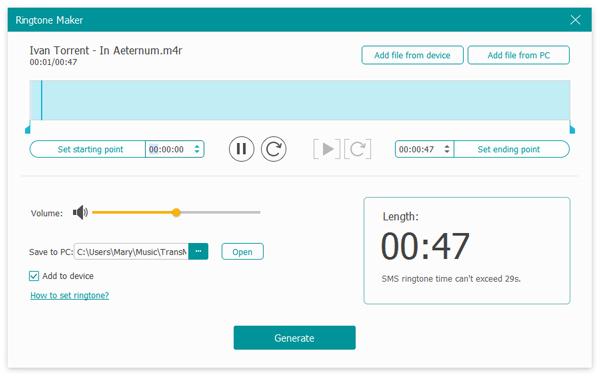
længden er ikke mindre end 40 sekunder for iPhone iPad og iPod.
HEIC Converter
HEIC eller HEIF er det billedformat, der er oprettet fra iPhone eller iPad. Det komprimeres effektivt med høj kvalitet. Formatet er dog ikke kompatibelt med Windows-computere og nogle Android-telefoner. For let at læse og åbne HEIC-billeder skal du konvertere HEIC til JPEG eller PNG.
Det er, hvad TransMate kan gøre for dig.
Trin 1 Klik på "HEIC Converter" under værktøjskassen. Og vælg HEIC-filer fra din telefon eller pc.
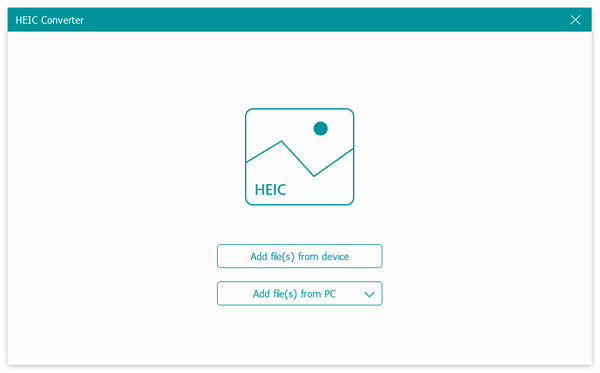
Trin 2 Vælg formatet fra JPEG eller PNG, juster billedkvaliteten, indstil placeringen for at gemme de konverterede billeder og vælg eventuelt at beholde Exif-data. Klik på "Konverter" for at begynde at konvertere HEIC-billeder til PNG eller JPEG på din computer.
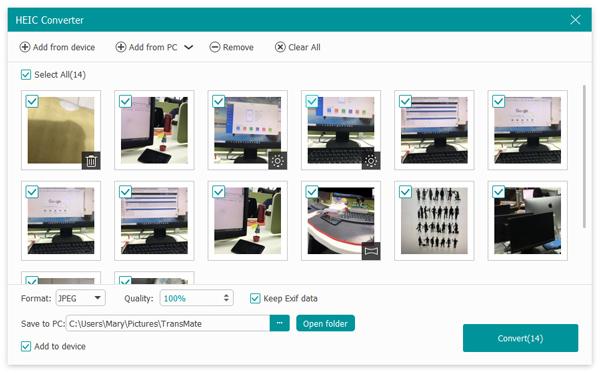

 Butik
Butik



 TransMate
TransMate